1 Execute o USB Network Gate. Navegue até à aba "Partilhar Dispositivos USB Locais"

Está a perguntar-se como conectar o seu dispositivo USB a vários dispositivos e aceder ao mesmo a partir de todos os seus sistemas informáticos? É possível. Se usa regularmente periféricos USB, poderá ter sentido a necessidade de aceder a um dispositivo USB fisicamente ligado a outro dispositivo. Neste artigo, vamos discutir como partilhar dispositivos USB através da rede entre dois computadores detalhadamente de duas maneiras - usando um switch USB e um portal de rede USB.
Mas o que queremos dizer com partilhar um switch USB entre dois computadores?
Um switch USB permite que vários computadores partilhem sem esforço periféricos USB como scanners, impressoras, discos rígidos, etc. Esta opção é mais acessível, mas tem algumas desvantagens, como um número limitado de dispositivos USB, distância de trabalho, etc. No entanto, não exige que desligue um periférico USB de um dispositivo para o ligar a outro.

Ao usar um switch USB, não é necessário configurar uma rede complexa para partilhar um dongle USB entre dois computadores. Apenas pressione o botão no switch USB para tornar o dispositivo USB disponível instantaneamente para servir os dispositivos a ele ligados.
Os passos abaixo ajudarão a ativar um switch USB entre dois dispositivos:
Agora, um dispositivo ligado a um Switch USB poderá alterar a sua conexão para o computador convidado do computador host.
Prós:
Contras:

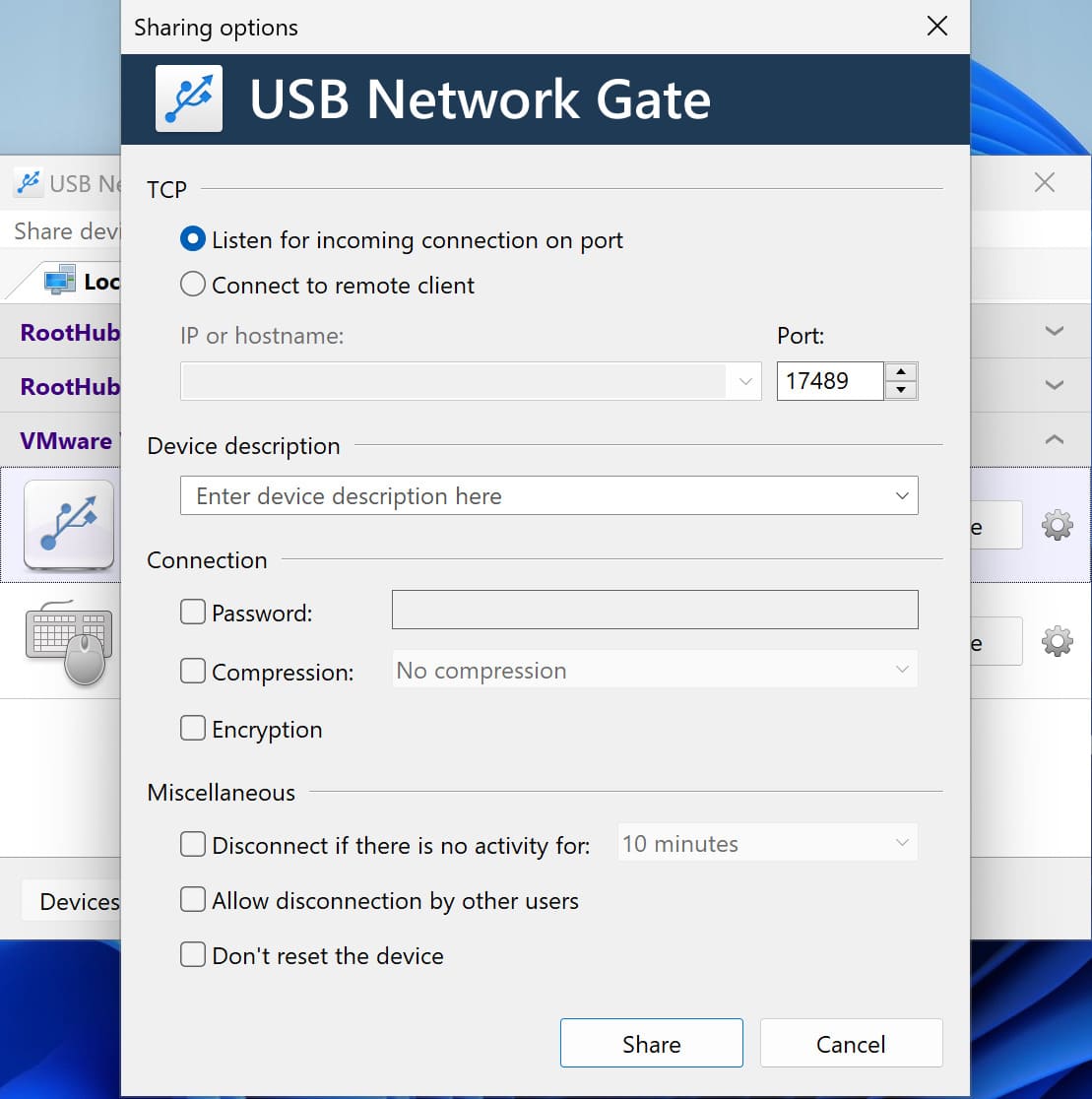
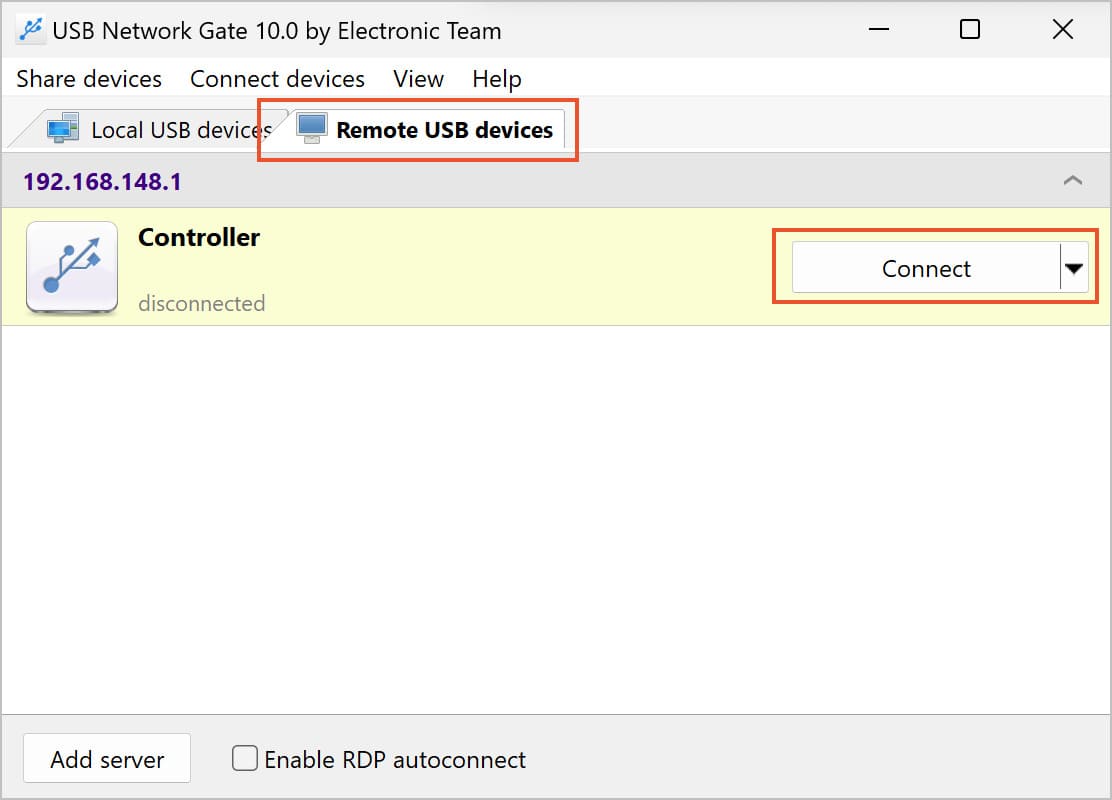
Prós:
Contras:

Com as informações acima, sabe como aceder a um dispositivo USB remotamente. O processo é direto, e qualquer pessoa, independentemente do nível de habilidade, pode realizar e gerir a tarefa com alguns cliques.
Assim, quando se trata de escolher um método de dois, considere as suas necessidades e situações para determinar qual é o mais adequado para si.
No geral, se a distância não for um problema, pode optar por usar um Switch USB. Ele oferecerá uma alternativa simples, conveniente e mais rápida para partilhar um dispositivo USB entre dois computadores.
No entanto, se estiver a transitar para um ambiente de trabalho remoto, não quiser lidar com limitações de hardware, ou tiver uma equipa remota, pode escolher o USB Network Gate.
Se nos perguntar, recomendamos o uso do USB Network Gate, pois é confiável e conveniente. É por isso que vale o seu investimento. Além disso, poderá precisar aceder a um dispositivo remoto a qualquer momento que não possa ligar a um Switch USB.
UNG for Windows
UNG for Mac
UNG for Linux
UNG for Android